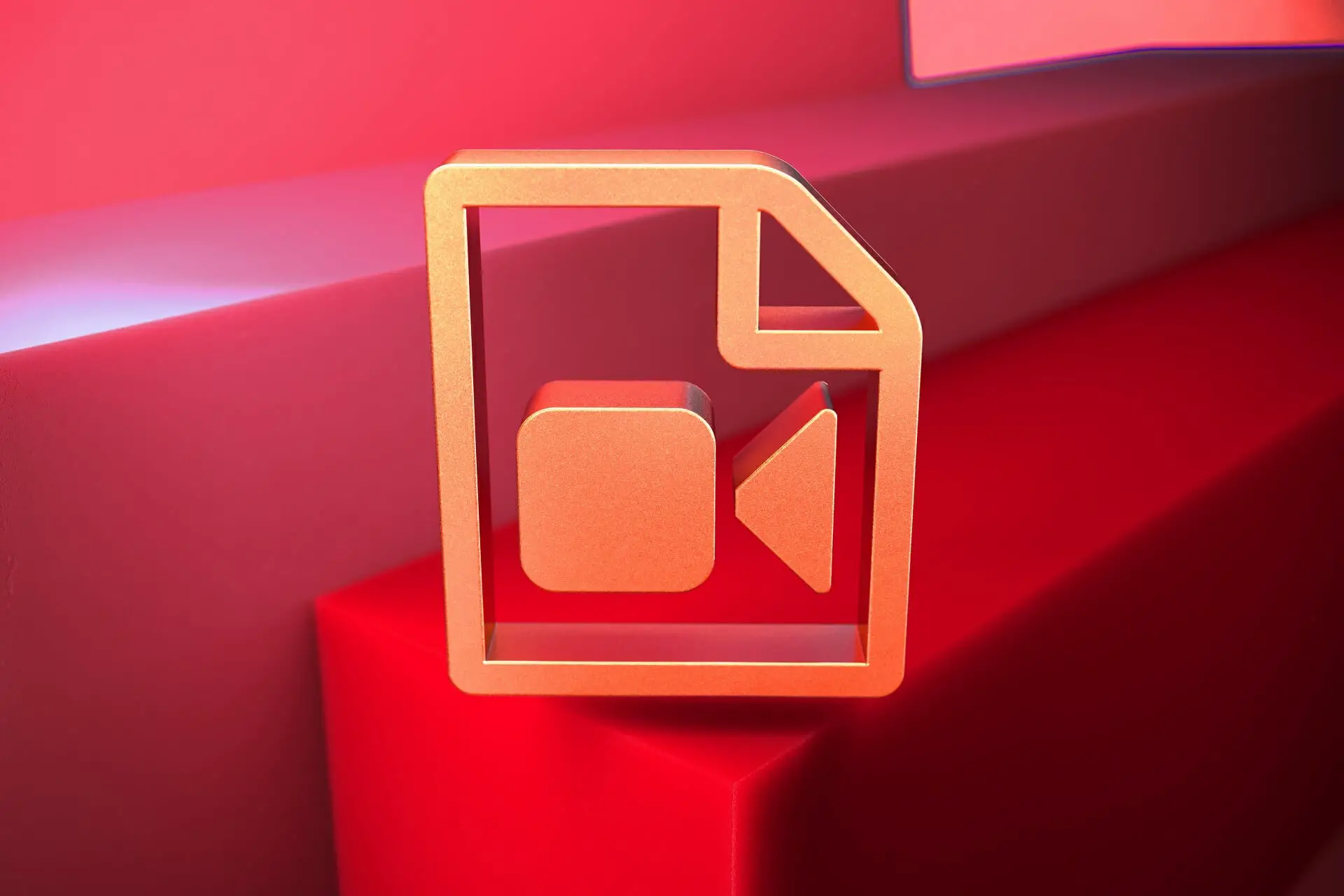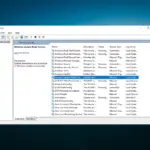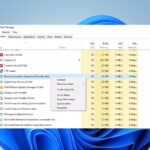- Los archivos .mov son uno de los formatos de archivo de video más utilizados, sin embargo, ocupan mucho espacio en el dispositivo donde se almacenan.
- En este artículo, veremos algunas formas posibles de reducir el tamaño de su archivo de video, tanto para Windows 10 como para Mac.
- Si está interesado en obtener más información sobre temas relacionados, marque nuestro Centro de software de edición de video.
- Manténgase actualizado y lea más artículos y recomendaciones en profundidad de nuestra sección Abridor de archivos.
Debido a que los archivos de video pueden ser muy grandes, esto puede causar muchos problemas al cargarlos en diferentes sitios web o al alojarlos.
Por ejemplo, un video de 1080p sin comprimir de 1 minuto puede ocupar hasta 120-130 MB, lo cual es mucho considerando que un archivo .mov dura más de un minuto.
Si no es obligatorio tener la resolución más alta posible en sus archivos .mov, reducirlos puede ser una mejor solución.
Esto reducirá tanto el ancho de banda como la velocidad de carga, con menos almacenamiento en búfer por parte del espectador.
Comprimir un video grande puede llevar algo de tiempo, pero una vez hecho, seguramente liberará algo de espacio en su dispositivo.
En este artículo, le mostraremos algunos pasos sencillos que puede realizar para comprimir sus archivos .mov tanto en Windows 10 como en Mac, así que asegúrese de seguir leyendo.
¿Cómo puedo comprimir un archivo .mov en Windows 10 o Mac?
1. Usa un software dedicado
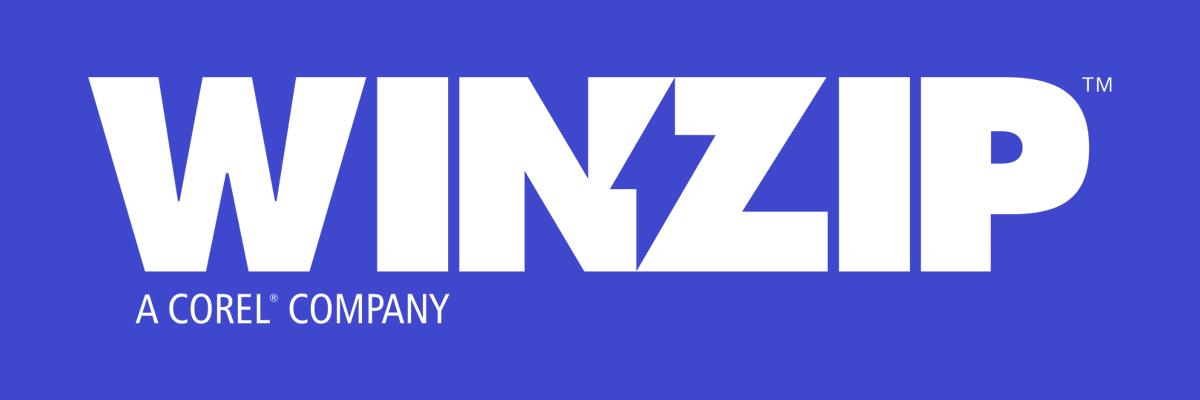
Una de las mejores cosas de WinZip es que ofrece algunas funciones realmente útiles, como compartir, editar o mover los archivos almacenados en tu PC o en el servicio de la nube.
Este software es más que una simple herramienta de compresión, debido a sus opciones que te permiten compartir, administrar, proteger e incluso hacer copias de seguridad de tus archivos.
Usar WinZip es extremadamente fácil. Una vez que la herramienta se haya descargado e instalado en su dispositivo, deberá hacer clic con el botón derecho en el archivo .mov y elegir Zip en el menú.
Todo lo que queda por hacer es elegir la ubicación deseada para almacenar el archivo Zip.
WinZip admite los siguientes formatos de compresión: Zip, Zipx, RAR, 7z, TAR, GZIP, VHD, XZ y más.
Ahora, echemos un vistazo rápido a sus características clave:
- Extracción de múltiples archivos.
- Reparación de archivos ZIP.
- Protección de contraseña.
- Funciones de File Manager y File Splitter.
- Copia de seguridad de datos y opciones para compartir.
- Se conecta con Dropbox, Google Drive, OneDrive, etc.
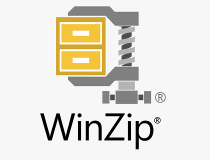
WinZip
Comprima todos sus archivos .mov importantes con esta herramienta compleja con una pérdida de calidad mínima. ¡Pruebalo ahora!
2. Comprime el archivo usando VLC

- Descarga VLC y ejecútalo en tu dispositivo.
- Abierto VLC e ir a la Menú Archivo.
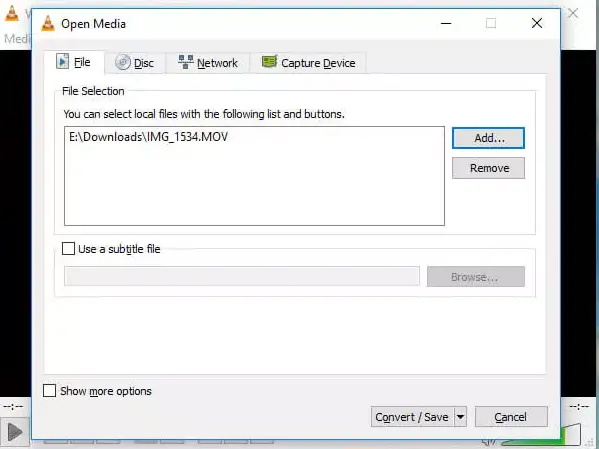
- A continuación, seleccione el Convertir opción.
- Haga clic en el Agregar botón y luego seleccione el video que desea convertir.
- A continuación, haga clic en el Convertir/Guardar botón.
- En la sección Perfil, seleccione Vídeo: H.265+ MP3 (MP4).
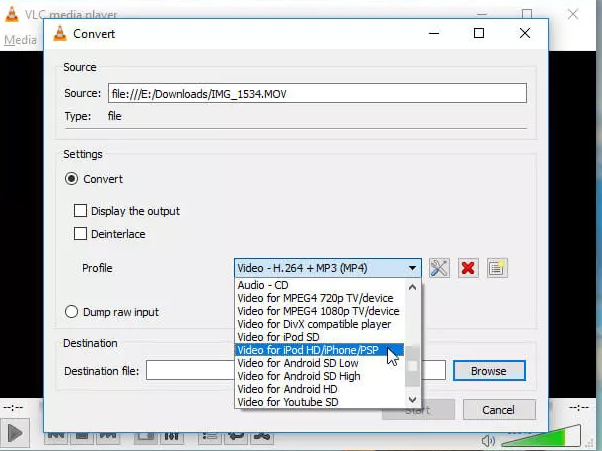
- Haga clic en Destino y seleccione el lugar donde desea que se guarde el archivo.
- A continuación, haga clic en Abierto.
- Finalmente, haga clic en Comenzar y espere a que finalice el proceso de conversión.
- El proceso de compresión puede tardar unos minutos. No cierre la ventana ya que esto podría comprometer todo el proceso y dañar el video de salida.
Nota: En la ventana de configuración, puede modificar parámetros como el códec, la velocidad de fotogramas, la resolución, etc. para cambiar el tamaño del archivo de video. Nuestra recomendación aquí es no cambiar los parámetros de relación de aspecto, ya que esto modificará la calidad original de su video y lo hará inutilizable.
3. Convierta el archivo .mov en línea

Hay varios sitios web donde puede convertir los archivos .mov y es una excelente opción para usar, especialmente cuando no tiene mucho tiempo libre.
Sin embargo, puede darse el caso de que no se le dé la opción de elegir qué tecnología MP4 se está utilizando y podría haber un límite en el tamaño de archivo que puede cargar.
Wondershare es un sitio web de este tipo, donde puede convertir fácilmente su archivo .mov a diferentes formatos de archivo, siempre que el tamaño del archivo sea de 100 MB o menos.
Convertir su archivo es un proceso bastante simple. Todo lo que necesita hacer es cargar su archivo y simplemente esperar a que se le solicite descargarlo. Esto no toma más de unos pocos minutos por lo general.
Como nota al margen, le recomendamos que instale un software antivirus en su PC, si aún no tiene uno, teniendo en cuenta que descargará el archivo a través de Internet.
Como puede ver, comprimir un archivo .mov no tiene por qué ser un proceso tedioso o tomar mucho de su tiempo. Se puede hacer en unos pocos pasos, siguiendo nuestras recomendaciones anteriores.
Si tiene sugerencias y recomendaciones adicionales, háganoslo saber en la sección de comentarios a continuación.